Maison >Problème commun >Comment rendre la barre des tâches Win11 entièrement transparente
Comment rendre la barre des tâches Win11 entièrement transparente
- WBOYWBOYWBOYWBOYWBOYWBOYWBOYWBOYWBOYWBOYWBOYWBOYWBavant
- 2023-06-30 12:37:453532parcourir
Comment rendre la barre des tâches Win11 entièrement transparente ? L'activation de l'effet de transparence sur l'ordinateur peut aider les utilisateurs à modifier les propriétés du système en paramètres transparents. Récemment, certains utilisateurs de Wiin11 aiment particulièrement cet effet, mais ils ne savent pas où l'activer. En fait, la méthode est très simple. Ci-dessous, l'éditeur vous proposera une méthode détaillée pour activer l'effet de transparence dans Win11.

Comment ouvrir l'effet de transparence dans Win11
1. Appuyez sur la touche Win ou cliquez sur l'icône Démarrer dans la barre des tâches, puis cliquez sur Paramètres dans l'application épinglée
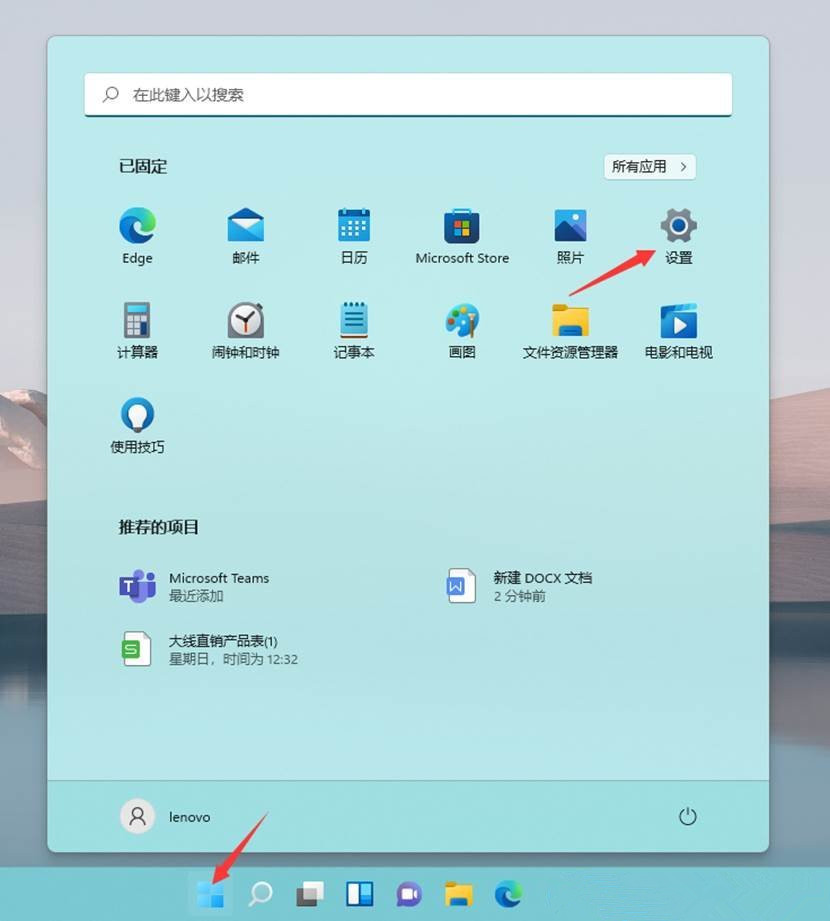
2. Fenêtre Paramètres, Cliquez à gauche sur Accessibilité, cliquez sur Effets visuels (barre de défilement, transparence, animation, délai de notification) à droite
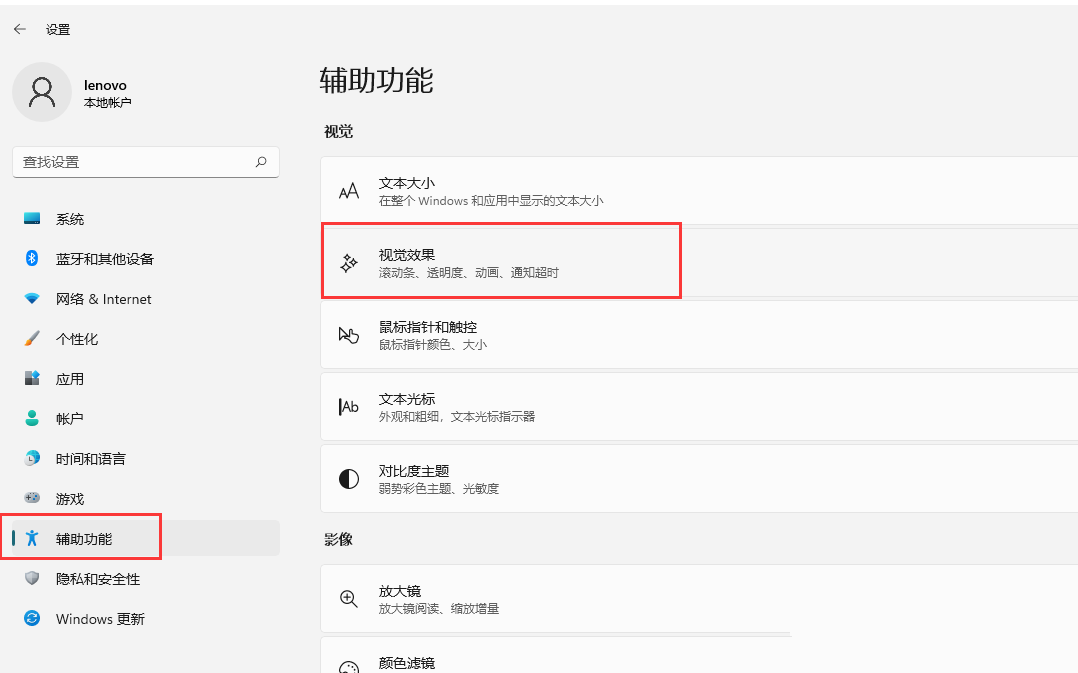
3. Faites glisser le curseur pour activer ou désactiver l'effet de transparence (rendant certains arrière-plans de fenêtre légèrement transparents) ou l'animation ; Cela a fonctionné.
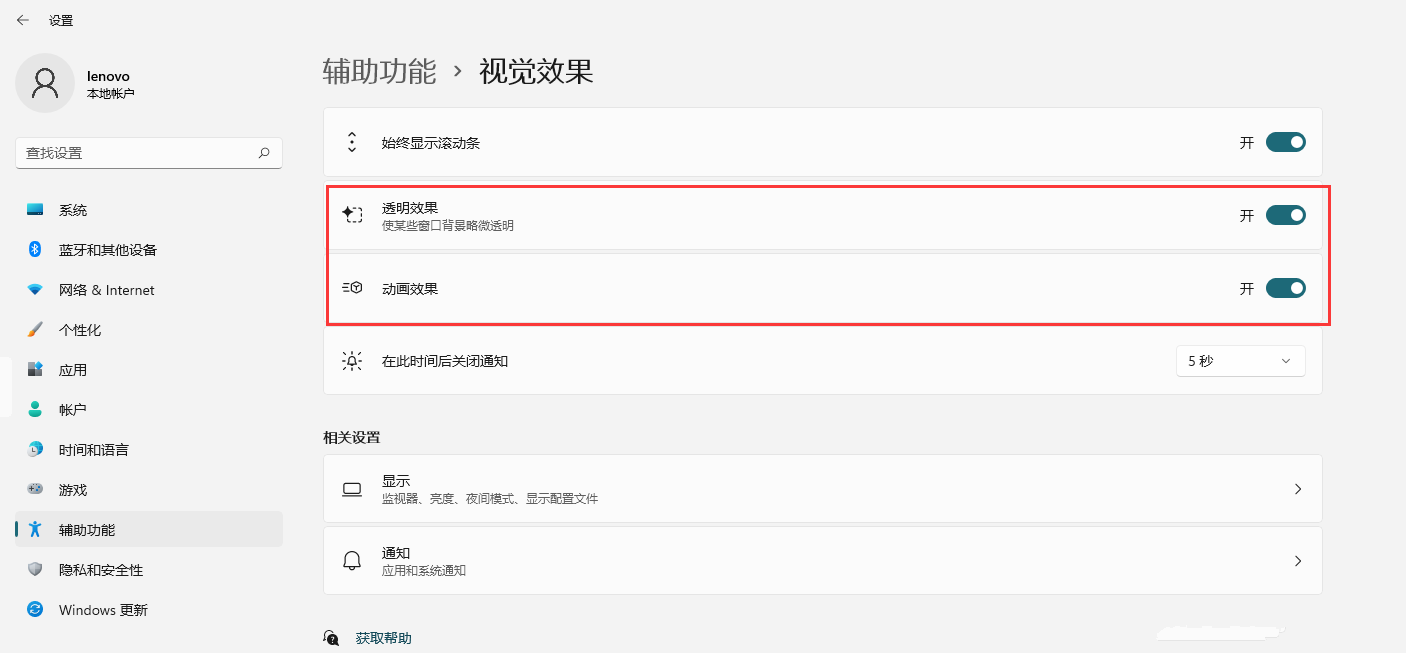
Ce qui précède est le contenu détaillé de. pour plus d'informations, suivez d'autres articles connexes sur le site Web de PHP en chinois!
Articles Liés
Voir plus- Comment désactiver la mise en évidence de la recherche dans Windows 11 ?
- Pouvez-vous obtenir un emploi grâce à la formation Qianfeng ?
- L'application appareil photo Obscura 3 bénéficie d'une interface remaniée et de nouveaux modes de prise de vue
- Studio Buds, le produit Beats « le plus vendu » à ce jour, désormais disponible en trois nouvelles couleurs
- Les applications Microsoft sur Windows 11 22H2 rencontrent des problèmes après la restauration du système

